So beheben Sie das Problem, dass sich Ihr iPhone nicht drehen lässt und die Sperre deaktiviert ist
Der Touchscreen von iOS-Geräten ist hervorragend. Er dreht sich automatisch entsprechend Ihren Aktionen. Außerdem können Benutzer das Gerät seitlich drehen, um zwischen Hoch- und Querformat zu wechseln. Einige Benutzer berichteten jedoch, dass sich ihre Bildschirme nicht horizontal drehen, selbst wenn die Hochformatsperre deaktiviert ist (oder umgekehrt). Dieser Artikel erklärt und demonstriert bewährte Lösungen zur Behebung des Problems. Der iPhone-Bildschirm dreht sich nicht, nachdem die Sperre aufgehoben wurde.
SEITENINHALT:
Teil 1: Warum der iPhone-Bildschirm nicht aktualisiert wird
Beim Ansehen von Videos auf Netflix, Durchsuchen von HD-Bildern oder Spielen ist die Standardformatierung des iPhone-Bildschirms nicht immer ideal. Die Hauptgründe, warum sich der Bildschirm Ihres iPhones nicht dreht, sind:
1. Die Rotationssperre ist aktiviert. Sobald diese Funktion aktiviert ist, wird die Drehung Ihres iPhones oder iPads verhindert, wenn Sie es seitwärts drehen.
2. Ihr iPhone-Bildschirm bleibt hängen.
3. Softwarefehler.
4. Falsche Einstellungen.
5. Hardwareschaden.
Teil 2: So beheben Sie das Problem, dass sich der iPhone-Bildschirm nicht dreht
Wenn sich der Touchscreen Ihres iPhones nicht dreht, müssen Sie zunächst den Hardwareschaden überprüfen. Wenn alle Komponenten funktionieren, können Sie die folgenden bewährten Lösungen ausprobieren, um Ihren Bildschirm zum Drehen zu bringen.
Lösung 1: Deaktivieren Sie die Rotationssperre
Um das Problem mit der Bildschirmdrehung Ihres iPhones zu beheben, prüfen Sie zunächst, ob die Bildschirmdrehsperre aktiviert ist. Falls Sie sie versehentlich aktiviert haben, können Sie sie wie folgt auf Ihrem Gerät deaktivieren.
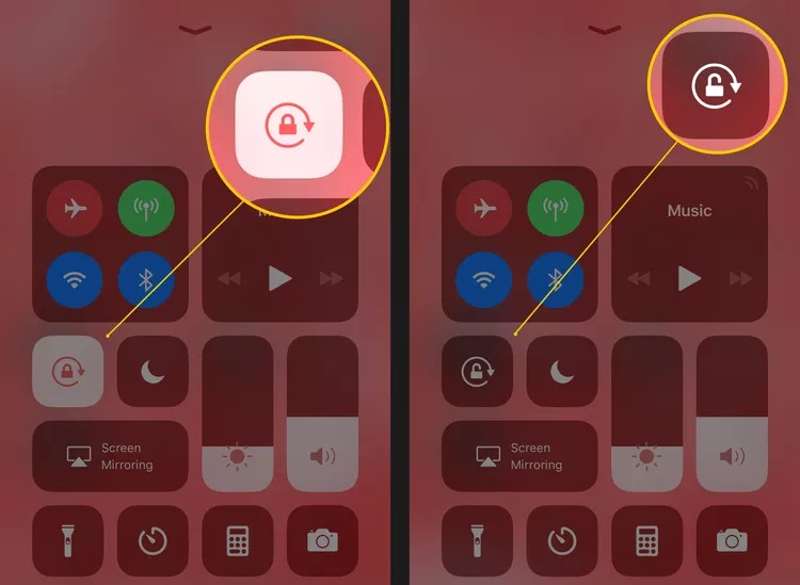
Schritt 1. Rufen Sie Ihr Kontrollzentrum auf. Wischen Sie von der oberen rechten Ecke Ihres Bildschirms nach unten.
Schritt 2. Finden Sie die Bildschirmrotationssperre Schaltfläche, die wie ein Schloss mit einem kreisförmigen Pfeil darum aussieht.
Schritt 3. Wenn die Schaltfläche aktiviert ist, tippen Sie darauf, um die Funktion zu deaktivieren.
Wenn es deaktiviert ist, tippen Sie darauf, um es zu aktivieren, und drücken Sie erneut darauf, um die Funktion auszuschalten.
Schritt 4. Drehen Sie nun Ihr iPhone seitwärts, um zu überprüfen, ob sich Ihr Bildschirm normal dreht.
Lösung 2: Display-Zoom ausschalten
Der Display-Zoom ist eine hilfreiche Funktion auf dem iPhone 6 und höher. Er vergrößert Symbole, Schaltflächen und Text. Allerdings blockiert diese Funktion die Drehung Ihres iPhone-Bildschirms. Wenn Sie möchten, dass sich Ihr Bildschirm wieder dreht, wechseln Sie in den Standardmodus.
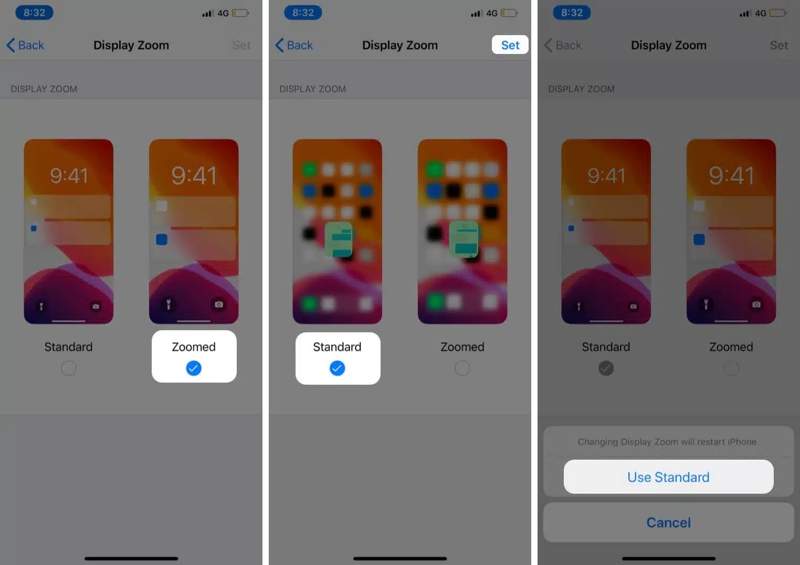
Schritt 1. Öffnen Sie den Microsoft Store auf Ihrem Windows-PC. Einstellungen App auf Ihrem iPhone.
Schritt 2. Wählen Bildschirmhelligkeit. Scrollen Sie nach unten und tippen Sie auf Ansehen.
Schritt 3. Auswählen Standard , um den Anzeigezoom auszuschalten.
Schritt 4. Tippen Sie auf die Stelle den Taste und wählen Sie Standard verwenden wenn aufgefordert.
Schritt 5. Wenn Ihr iPhone neu gestartet wird, kann Ihr Bildschirm normal gedreht werden.
Lösung 3: Neustart des iPhone erzwingen
Wenn Ihr iPhone-Bildschirm einfriert, können Sie ihn nicht drehen. Laut Apple ist der einfachste Weg, dieses Problem zu beheben, Erzwingen Sie einen Neustart Ihres iPhone. Die Tastenkombination ist je nach Gerätemodell unterschiedlich.
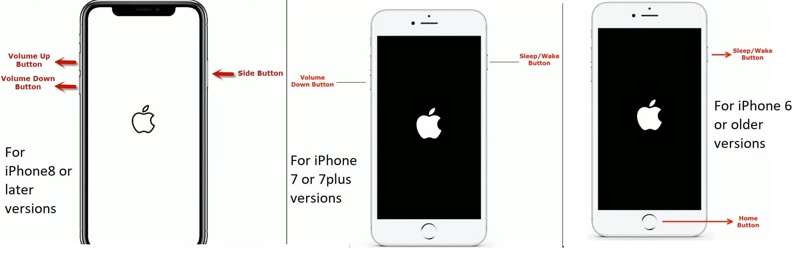
Auf einem iPhone 8 oder neuer
Drücken Sie kurz die Taste und lassen Sie sie los Volume Up .
Machen Sie dasselbe mit dem Volume Down .
Halten Sie die Seite Taste, bis das Apple-Logo erscheint.
Auf einem iPhone 7/7 Plus
Halten Sie die Volume Down + Seite Tasten zusammen.
Wenn Sie das Apple-Logo sehen, lassen Sie die Tasten los.
Auf einem iPhone 6s oder älter
Drücken Sie lange auf Home + Strom Tasten gleichzeitig.
Lassen Sie die Tasten los, wenn das Apple-Logo erscheint.
Lösung 4: iPhone im Wiederherstellungsmodus wiederherstellen
Die drastische Lösung, um den Bildschirm Ihres iPhones zu reparieren, der sich nicht drehen lässt, ist die Wiederherstellung Ihres Geräts im Wiederherstellungsmodus. Dabei werden alle Daten und Einstellungen gelöscht und Ihr Gerät auf den Werkszustand zurückgesetzt. Daher sollten Sie zuerst Ihr iPhone sichern.
Schritt 1. Verbinden Sie Ihr iPhone mit einem kompatiblen Kabel mit Ihrem Computer.
Schritt 2. Öffnen Sie iTunes unter Windows oder macOS Mojave und früher. Öffnen Sie unter macOS Catalina oder höher den Finder.
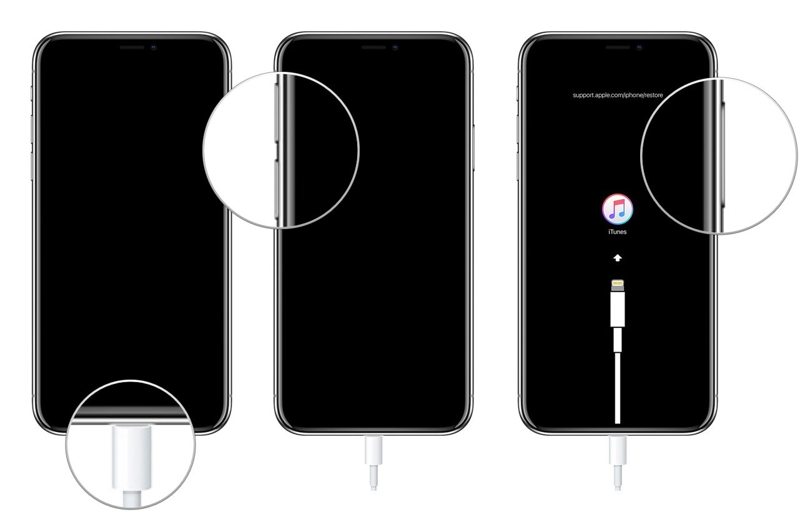
Schritt 3. Versetzen Sie Ihr iPhone in den Wiederherstellungsmodus. Die Tastenkombination ist dieselbe wie bei einem erzwungenen Neustart. Sobald der Bildschirm „Mit dem Computer verbinden“ angezeigt wird, lassen Sie die Taste(n) los.
Schritt 4. Sobald iTunes/Finder Ihr Gerät im Wiederherstellungsmodus erkennt, wird ein Dialogfeld angezeigt.
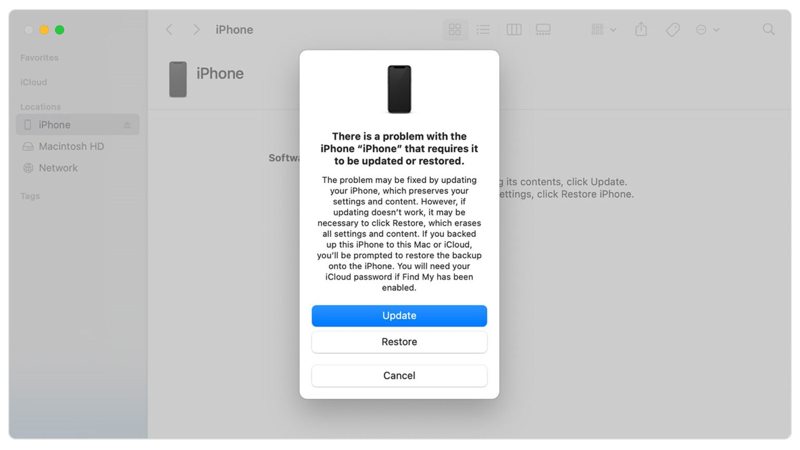
Schritt 5. Klicken Sie auf die Wiederherstellen und folgen Sie den Anweisungen auf dem Bildschirm, um Ihr Gerät wiederherzustellen.
Teil 3: So drehen Sie den iPhone-Bildschirm nach der Fehlerbehebung
Es ist für normale Menschen komplex, Software-Probleme bei der Bildschirmrotation des iPhones zu beheben. Glücklicherweise Apeaksoft iOS Systemwiederherstellung Vereinfacht die Fehlerbehebung. Es kann Softwarefehler automatisch erkennen und effektiv beheben.
Ultimative Lösung zur Behebung des Problems mit der Bildschirmdrehung des iPhone
- Erkennen Sie Softwareprobleme auf einem iPhone automatisch.
- Beheben Sie Softwareprobleme schnell in drei Schritten.
- Verfügbar für eine Vielzahl von Softwarefehlern.
- Unterstützt die neuesten Modelle von iPhone, iPad und iPod.
Sicherer Download
Sicherer Download

So drehen Sie Ihren iPhone-Bildschirm nach der Fehlerbehebung
Schritt 1. Installieren Sie die iOS-Systemwiederherstellung
Starten Sie die beste iPhone-Fehlerbehebungssoftware, sobald Sie sie auf Ihrem PC installiert haben. Es gibt eine weitere Version für Mac-Benutzer. Schließen Sie Ihr iPhone mit einem Lightning-Kabel an Ihren PC an. Wählen Sie iOS Systemwiederherstellung auf dem Startbildschirm und klicken Sie auf das Start Schaltfläche, um nach Softwareproblemen zu suchen.

Schritt 2. Wählen Sie einen Modus
Drücken Sie auf Kostenlose Schnellkorrektur Link, um schnell eine einfache Fehlerbehebung durchzuführen. Wenn es ungültig ist, klicken Sie auf die Fixieren , um fortzufahren. Wählen Sie dann die Standart Modus or Erweiterter Modus abhängig von Ihrer Situation. Klicken Sie auf die Schichtannahme Klicken Sie auf die Schaltfläche, um fortzufahren. Beachten Sie, dass der erweiterte Modus Factory Reset Ihr Gerät.

Schritt 3. Beheben Sie, dass sich der iPhone-Bildschirm nicht dreht
Sobald Ihre Geräteinformationen geladen sind, überprüfen Sie jeden Eintrag. Sollten Fehler auftreten, korrigieren Sie diese manuell. Wählen Sie anschließend die passende Softwareversion aus und laden Sie die Firmware herunter. Falls Sie bereits eine Firmware-Datei besitzen, importieren Sie diese von Ihrer Festplatte. Klicken Sie abschließend auf Nächster Schaltfläche, um mit der Behebung von Softwarefehlern auf Ihrem Gerät zu beginnen.

Fazit
In diesem Artikel wird erläutert, warum ein iPhone lässt sich nicht drehen Nachdem die Sperre aufgehoben wurde, wurde das Problem effektiv behoben. Mit den gängigen Lösungen können Sie einfache Softwareprobleme beheben, die dazu führen, dass sich der iPhone-Bildschirm nicht mehr dreht. Apeaksoft iOS System Recovery ist die Komplettlösung, um dieses Problem ohne technische Kenntnisse zu beheben. Bei weiteren Fragen zu diesem Thema hinterlassen Sie bitte eine Nachricht unter diesem Beitrag. Wir werden sie umgehend beantworten.
Ähnliche Artikel
Dass Apple Music keine Albumcover anzeigt, kann ärgerlich sein. Wir analysieren die möglichen Gründe und bieten 11 Lösungen zur Behebung des Problems.
Manchmal reagiert Siri nicht. Um dieses Problem zu beheben, müssen Sie zunächst bestätigen, dass Siri unter „Einstellungen“ > „Siri & Suche“ aktiviert ist.
Ein nicht funktionierendes Bluetooth-Gerät auf dem iPhone kann ärgerlich sein. Glücklicherweise lässt sich dieses Problem schnell beheben. Stellen Sie zunächst sicher, dass Bluetooth auf Ihrem iPhone aktiviert ist.
Wenn der Safari-Browser nicht funktioniert, stellen Sie zunächst sicher, dass WLAN und mobile Daten aktiviert sind. Legen Sie außerdem keine Bildschirmzeitlimits für Safari fest.

